Simple 301 Redirectsを使ってWordPressのパーマリンクを永続的に変更する
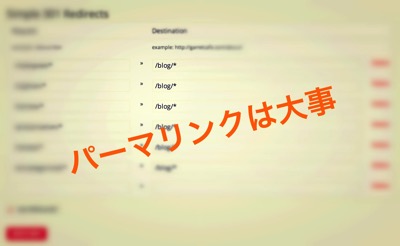 パーマリンクって本当に大事。
パーマリンクって本当に大事。
何もわからぬ頃に考えてしまった負の遺産のせいで、いろいろなものを失いそうになった。
パーマリンクってありますよね。URLみたいなやつです。WordPressでいうとパーマリンク的なものになります。
今回は、その設定を変える方法です。
変え方
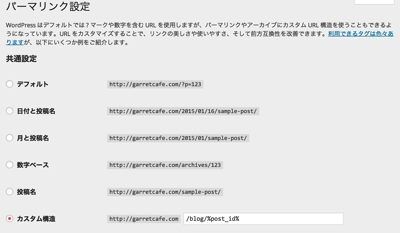 まぁたぶん、普通にWordPressをいじったことがあるなら知っていると思いますが、左の画像のように設定からパーマリンクは変更できます。
まぁたぶん、普通にWordPressをいじったことがあるなら知っていると思いますが、左の画像のように設定からパーマリンクは変更できます。
パーマリンクを変更してちゃんとリダイレクトされるならそれでめでたしなのですが、なんかツンデレなWordPressはリダイレクトしてくれない時があります。
パーマリンクを変更しても、リダイレクトされないと今までの記事が全部ほとんど死ぬことになるので、ちゃんとリダイレクトしてもらうように設定しなければなりません。
そういうことで、リダイレクトされないURLをリダイレクトする方法を以下で説明します。
でも、リダイレクトしても記事に表示してあるツイート数とかは全部0になっちゃうので気をつけて下さい。結構寂しいです。
ちなみにですが僕は
カテゴリー/ポストID
↓
blog/ポストID
に変更しました。
Simple 301 Redirectsをインストール
ダッシュボードで検索して入れてください。
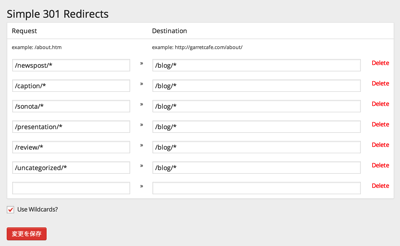 Simple 301 Redirectsの設定画面でこんな風に入力しました。
Simple 301 Redirectsの設定画面でこんな風に入力しました。
これがうまく成り立つのは、幸運にも両方とも最後にポストIDを設定していたからです。
ちなみに勝手に301リダイレクトで飛ばしてくれるので有難いです。
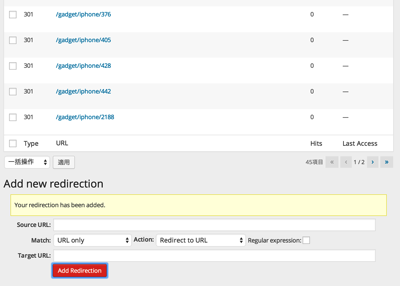 最後になんかうまくひっかからなかったやつをRedirectionというプラグインを使って直接飛ばしてもらいます。
最後になんかうまくひっかからなかったやつをRedirectionというプラグインを使って直接飛ばしてもらいます。
Redirectionが入っていない方はさっきと同じようにダッシュボードからどうぞ。
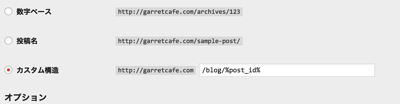 最後に目的のパーマリンクに変更して終わり。
最後に目的のパーマリンクに変更して終わり。
えぇ、カテゴリーをURLに含めるのはきついです。一回カテゴリーを設定しちゃうともう変更できないんですからね。これから始める人は気をつけて下さい。しっかり考えないと痛い目にあいます。
別にダメってことではないですけど僕はもう絶対嫌です。
かなり断腸の思いでパーマリンクを変更したのですが、予想に反してPVが劇的に減少したとかはまだ確認されていないです。


